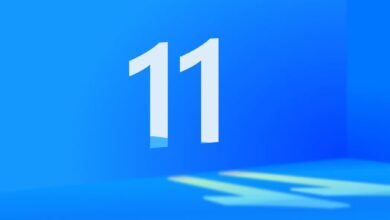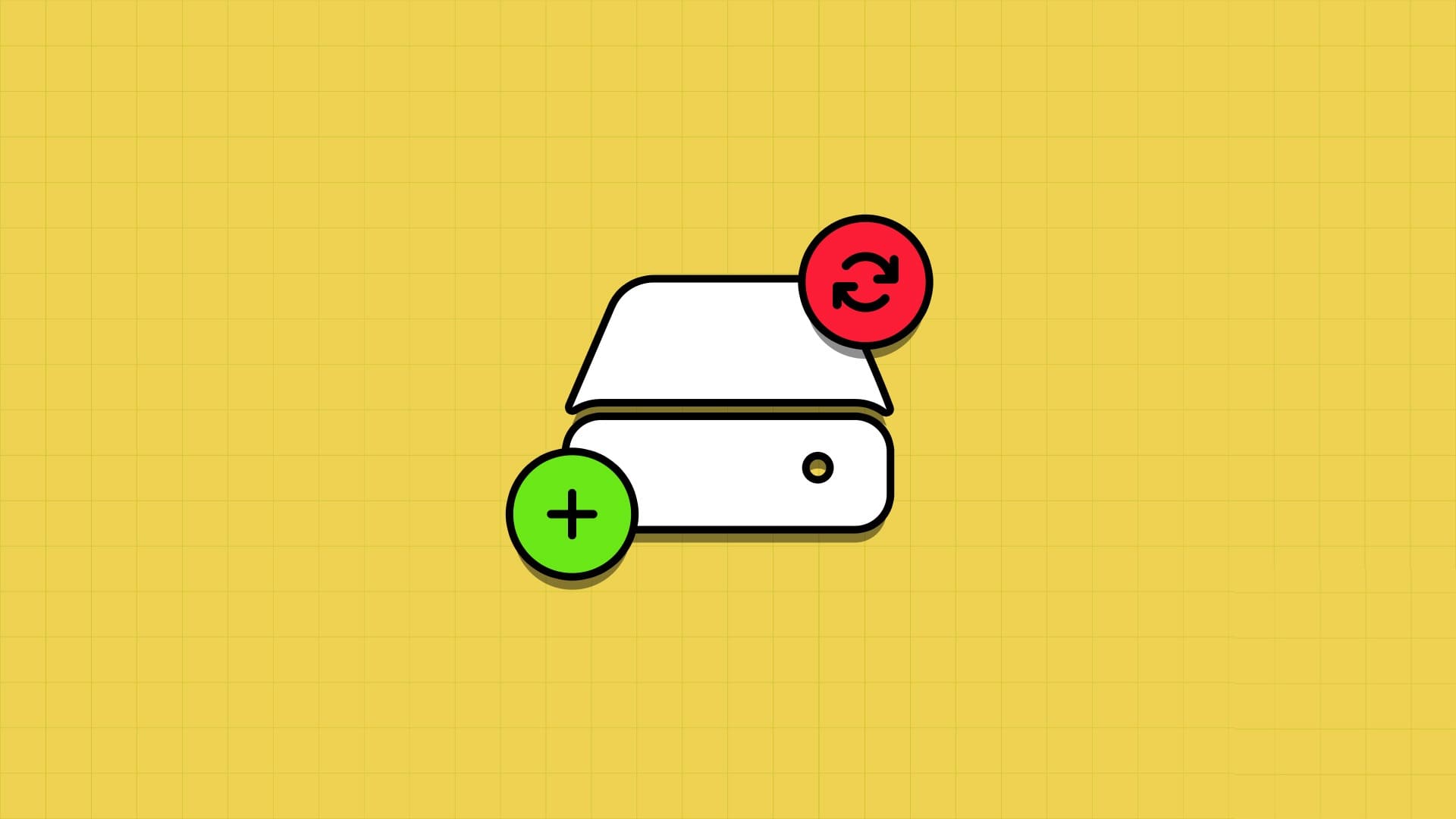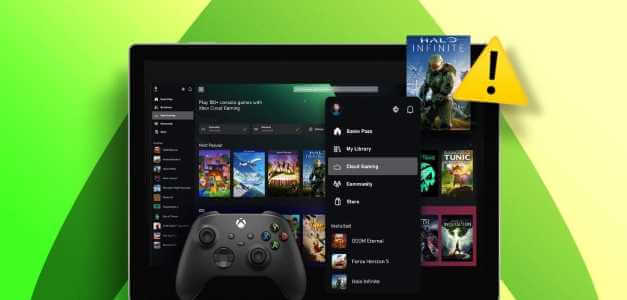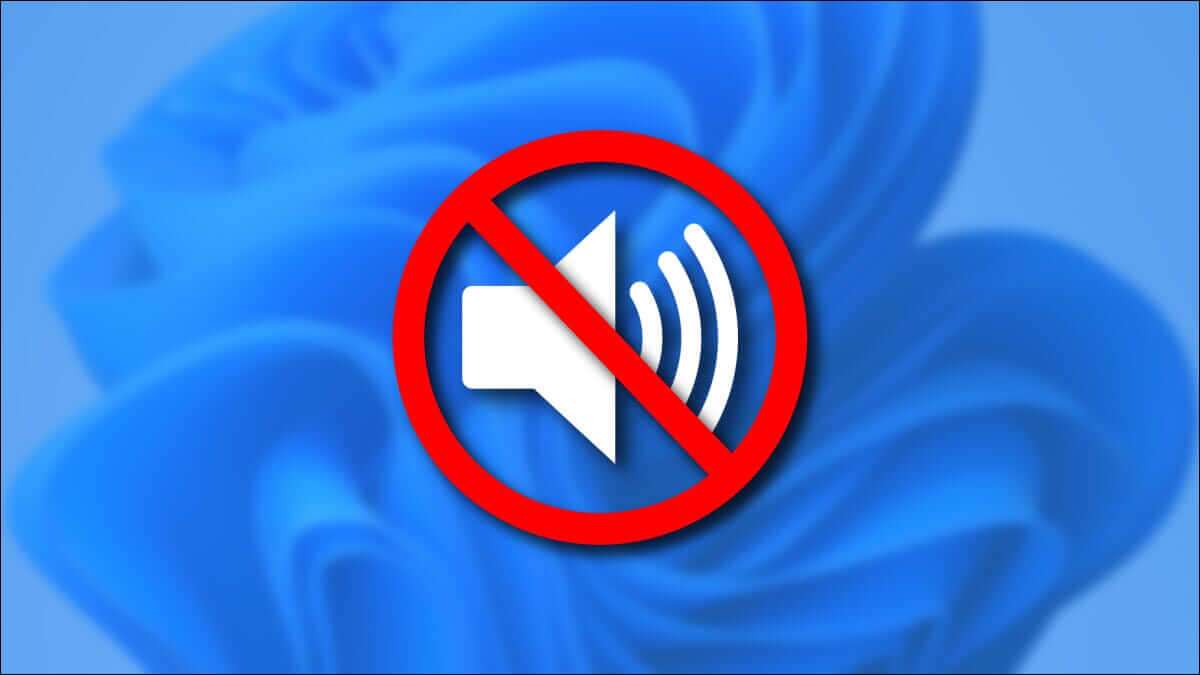在自动化日益自动化的世界中,必须 打开同组网页 每次启动计算机时,它看起来都有些沉闷。 特别是,使用 Windows 提供的所有工具,根本不需要设置您的计算机以在启动时打开一组网页。 以下是在 Windows 10 中启动时打开网页的方法。
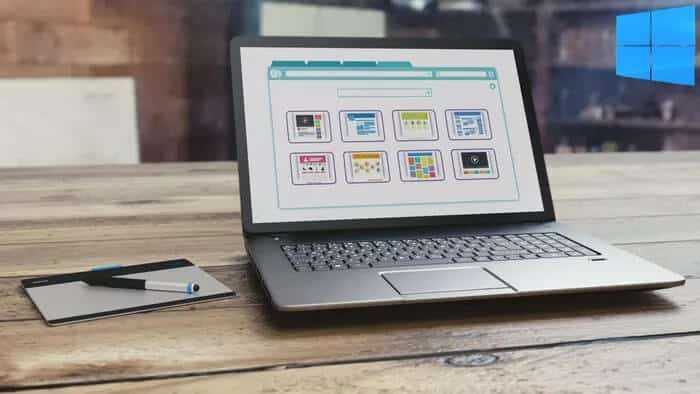
我们将展示几种不同的方法来设置 Windows 10 以在启动时打开网页。 您将很难选择您喜欢的方法,因为它们都非常简单。 所以,不要浪费任何时间,让我们直接进入它。
1.使用启动文件夹
顾名思义,Windows 启动实用程序旨在在您的计算机启动时启动程序。 除了对运行应用程序和脚本有用之外,Startup 文件夹还可用于在 Windows 10 中启动时打开网页。以下是方法。
步骤1: 在您的计算机上打开任何网络浏览器,然后转到您希望在启动时启动的网站。 从顶部的地址栏中复制网站 URL。
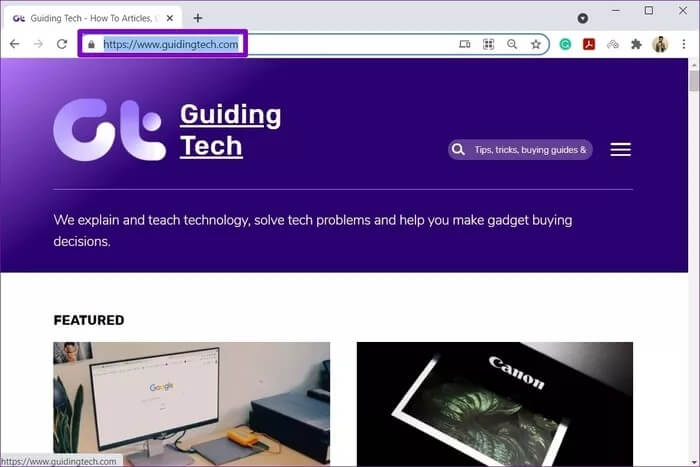
步骤2: 现在按 Windows 键 + R 启动对话框,在框中键入 shell:startup,然后按 Enter。
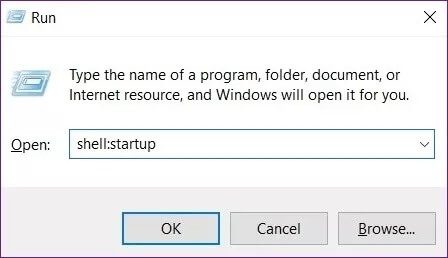
意见3: 右键单击启动文件夹内的任意位置,转到新建,然后从子菜单中选择一个快捷方式。
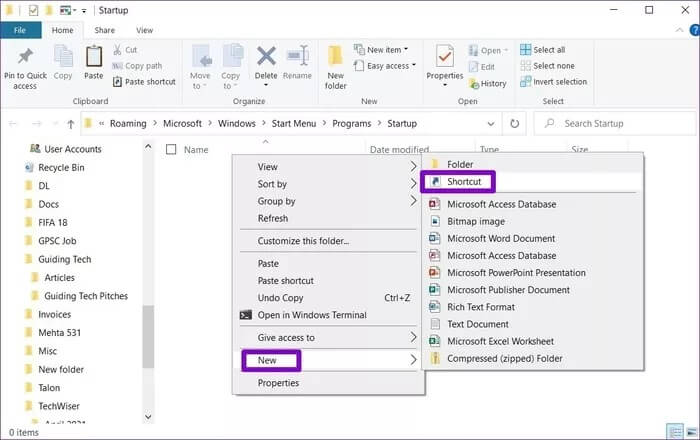
步骤4: 在“创建快捷方式”窗口中,将网站 URL 粘贴到框中,然后单击“下一步”。
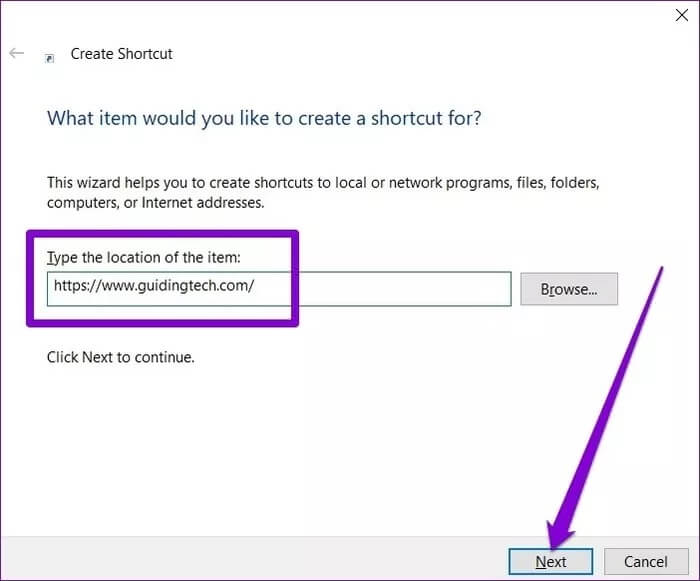
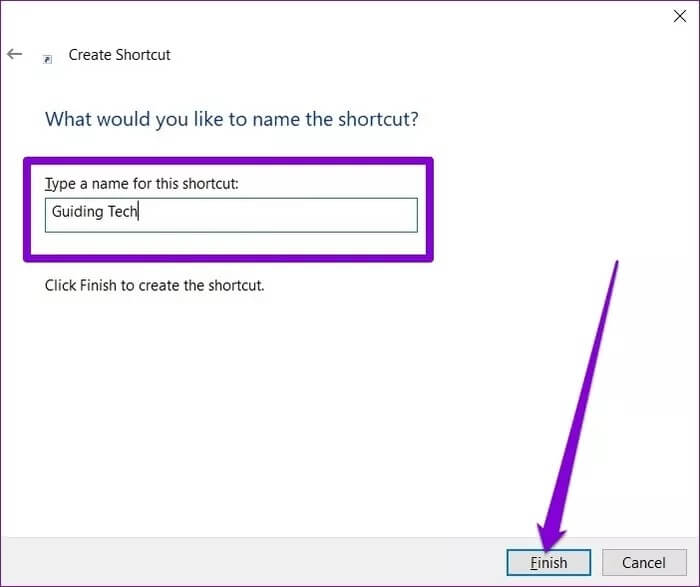
这就是全部。 现在您已经在启动文件夹中创建了网站快捷方式,Windows 将在启动时自动加载该网站。 同样,您可以在启动文件夹中添加更多快捷方式以在启动时启动多个网站。
2.运行一个批处理文件
另一种在启动时启动网站的方法是创建一个批处理文件。 当您打算在启动时启动多个网站时,此方法很有用。 这是它的工作原理。
步骤1: 按 Windows 键 + R 启动对话框,在框中键入 shell:startup,然后按 Enter。
步骤2: 右键单击启动文件夹内的任意位置,然后转到新建并从菜单中选择文本文档。
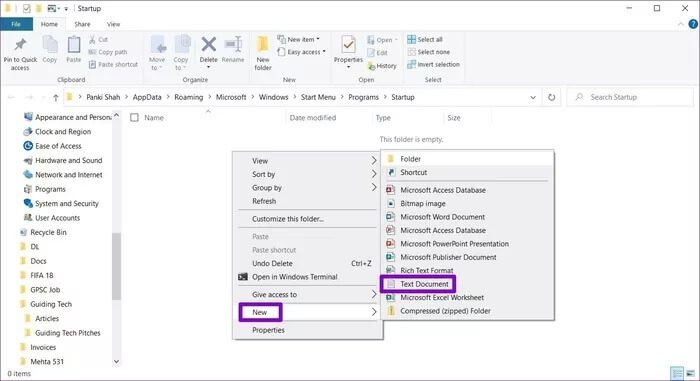
开始
代替在上面的命令中使用您希望运行的网页的实际位置的地址。
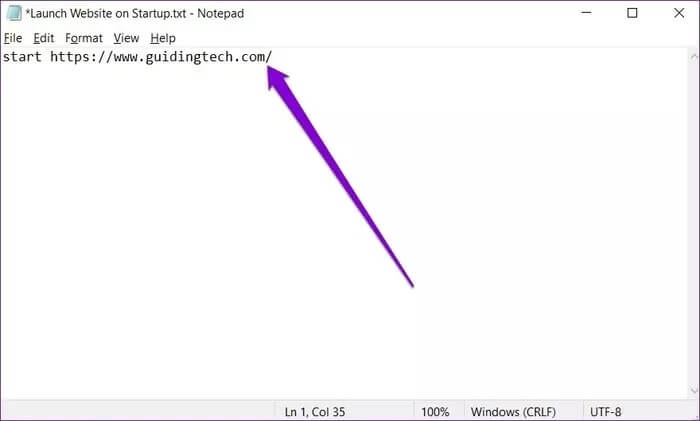
同样,要在启动时打开多个网页,您可以在文档中添加更多启动命令。
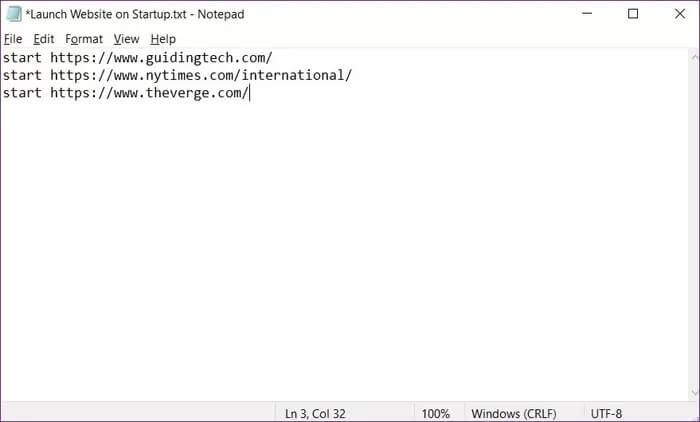
步骤4: 现在使用快捷键 Ctrl + Shift + S 以 .bat 扩展名保存文件。
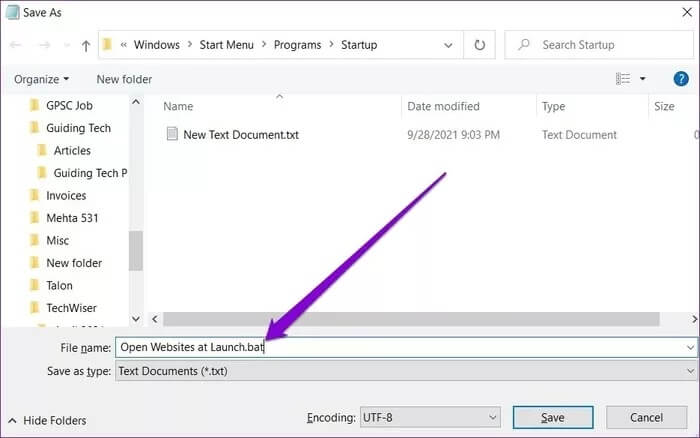
你都准备好了。 Windows 现在应该在启动时运行包含所有您喜欢的网站的 URL 的批处理文件。
3.使用任务调度器
任务计划程序是一个有用的 Windows 实用程序,您可以在其中 自动化您 PC 上的几乎所有任务. 有了它,你可以运行程序、执行命令,甚至 安排您的计算机关闭 当匹配某些触发器和条件时。 当然,您也可以使用此工具在启动时启动网站。 继续阅读以了解如何做到这一点。
步骤1: 在您的计算机上打开任何网络浏览器,然后转到您希望在启动时启动的网站。 单击地址栏中其 URL 左侧的锁定图标,然后将其拖到桌面上。
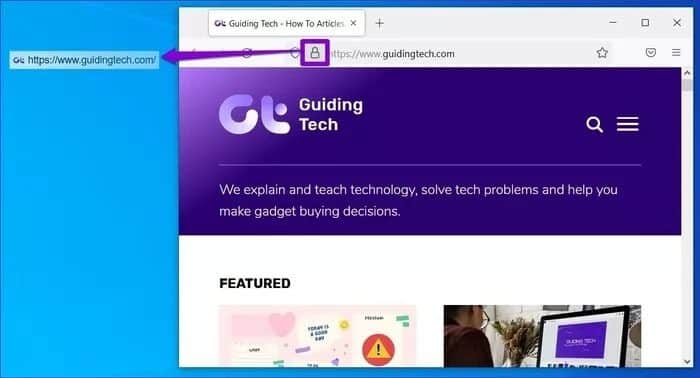
步骤2: 现在打开开始菜单,键入任务计划程序,然后按 Enter。
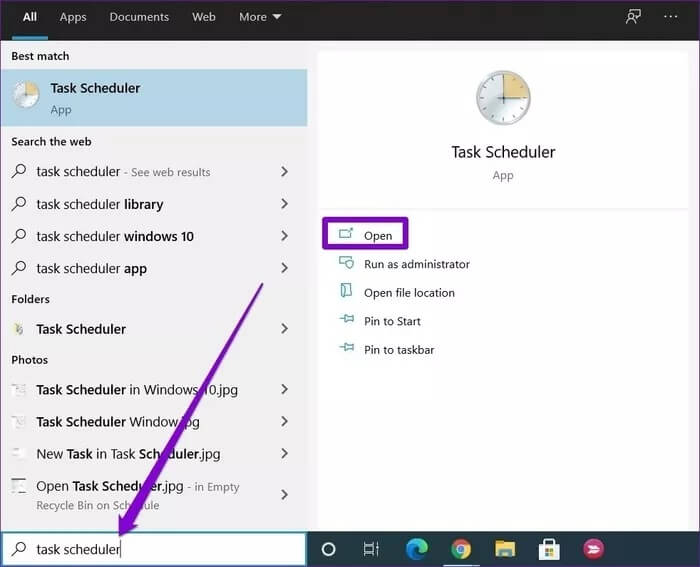
意见3: 现在,在右侧的“操作”窗格中,单击“创建主要任务”选项。
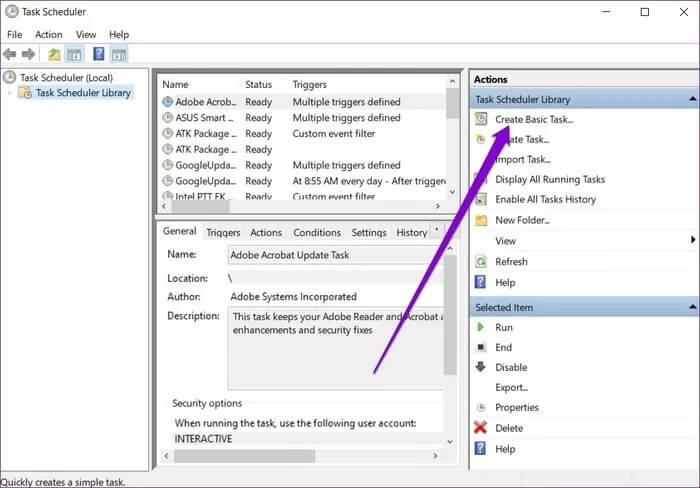
步骤4: 在创建主任务向导中,输入任务的适当名称。 或者,您还可以编写任务的简要说明。 然后单击下一步。
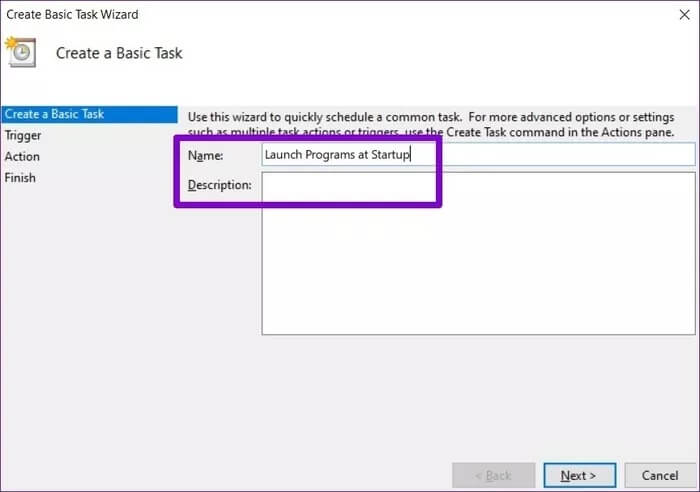
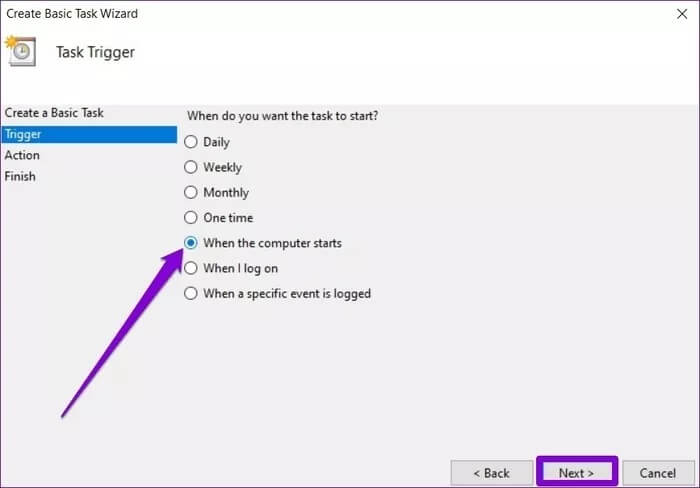
意见6: 在操作选项卡上,选择启动程序。 然后按下一步。
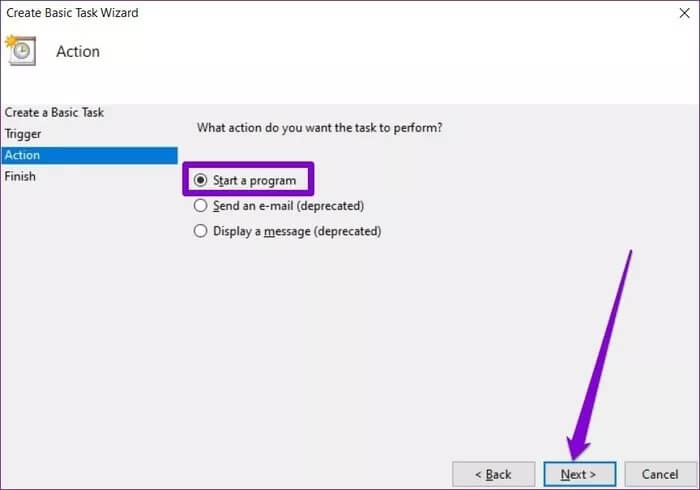
步骤7: 现在,在程序/脚本下,浏览之前创建的网站快捷方式。
或者,要在启动时启动多个网站,您可以创建一个批处理文件并将其文件路径粘贴到程序/脚本下。
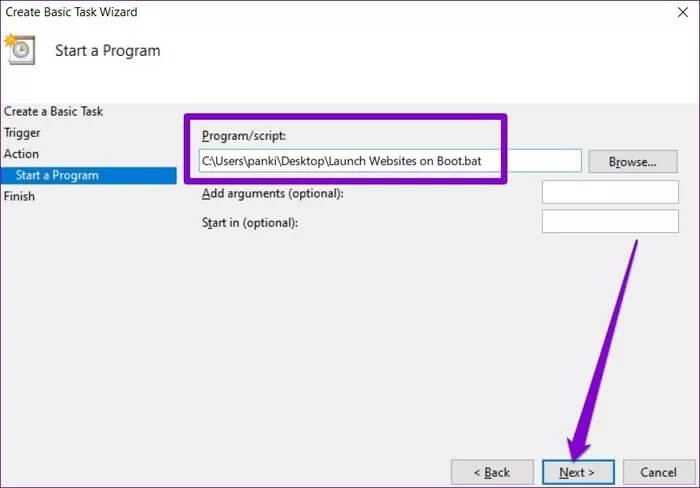
步骤8: 最后,在“完成”选项卡上,检查任务详细信息并单击“完成”。
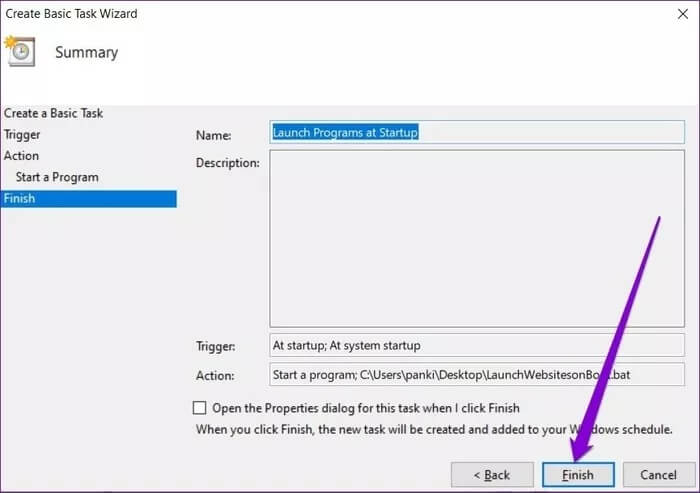
准备好东西
每次启动计算机时自动在 Windows 10 中打开一个或多个网页可节省大量时间。 它还消除了每天重复相同步骤的需要。 除了网页,您还可以使用上述方法运行其他应用程序和软件。